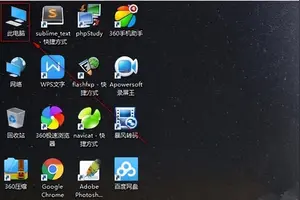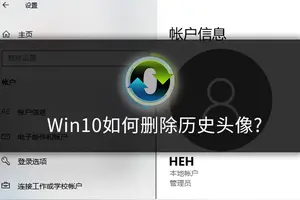1.Win10怎么设置窗口护眼色
windows+R键调出运行窗口(或者鼠标右击开始键,选择运行)
在运行窗口中输入 regedit 调出注册表编辑器
按照如下顺序找到windows:
[HKEY_CURRENT_USER\Control Panel\Colors] windows
双击windows 进入编辑状态 将原本数值删除并输入:202 234 206
点击确定推出注册表编辑。
5
按照如下顺序找到 window:
2.win10窗口颜色怎么设置
工具/原料
Win10笔记本
方法/步骤
那么今天的问题是,Win10“设置”中的“个性化 – 颜色”设置界面只有48种主题色可供选择(需要关闭“从我的背景自动选取一种主题色”才能显示这些主题色选项)。
而之前的控制面板中的“个性化\颜色和外观”设置窗口中则可以通过拖动滑块调配中任意的颜色,并且可以对颜色浓度、色调、饱和度、亮度等进行微调。如图:
问题是,现在找不到这个“个性化\颜色和外观”设置窗口了入口了,是它已经被取消了吗?其实它还在,只不过现在需要运行命令才能打开。
Win + R 快捷键调出“运行”对话框,输入“Control Color”,确定,即可打开如上图所示的“个性化\颜色和外观”设置窗口。
END
注意事项
需要关闭“从我的背景自动选取一种主题色”才能显示这些主题色选项
3.win10正式版怎么窗口设置护眼色
护眼色可以通过开启Win10系统的【夜间模式】实现:点击任务栏右下角位的通知图标,在弹出的界面就能看到【夜间模式】;你也可以在系统【设置】-【显示】选打开。
1、护眼色可以开启Win10系统的【夜间模式】实现;点击任务栏右下角位的通知图标,在弹出的界面就能看到【夜间模式】了,点击就能开启;
2、也可以进入到系统的【设置】界面中找到【显示】选项吧【夜间模式】开关打开;
3、对于护眼色的深浅可以进入到设置的夜间模式选项中,在【夜间色温】下面的滑块中调节色温,还可以制定计划,定时开启这个夜间模式。
转载请注明出处windows之家 » win10窗口皮肤设置
 windows之家
windows之家